win11找不到声卡驱动的解决方法 win11无法找到声卡驱动怎么办
更新时间:2023-06-21 10:11:00作者:zheng
我们在安装完win11操作系统之后需要额外再安装硬件的驱动才能让win11电脑中的硬件能够正常工作,但是有些用户在安装完win11操作系统之后却发现电脑无法找到声卡驱动,导致电脑没有声音,这该怎么办呢?今天小编就教大家win11找不到声卡驱动的解决方法,如果你刚好遇到这个问题,跟着小编一起来操作吧。
推荐下载:windows11系统下载
方法如下:
1、首先按下快捷键“Win+R”打开“运行”,输入“gpedit.msc”回车即可。
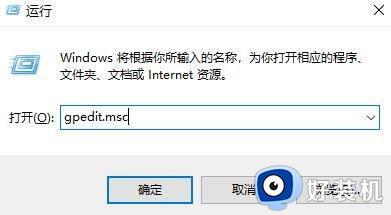
2、然后进入本地组策略编辑器,在左侧窗口展开“计算机配置—》管理模板—》系统—》设备安装”。
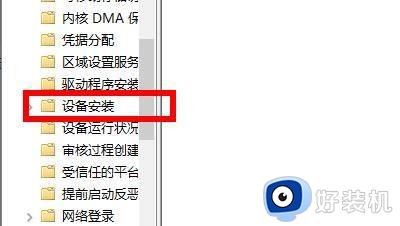
3、在右侧双击“配置设备安装超时”选项,勾选“已启用”选项,在数值框中递进到1800秒。
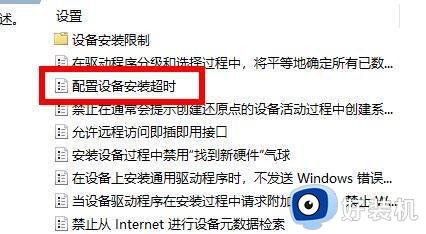
4、最后点击确定,退出本地组策略编辑器,右击桌面此电脑,选择“管理”,打开设备管理器,找到有黄色感叹号的地方进行驱动更新。
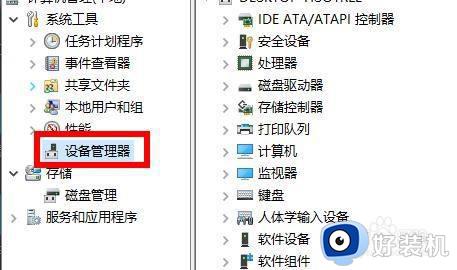
以上就是关于win11找不到声卡驱动的解决方法的全部内容,还有不懂得用户就可以根据小编的方法来操作吧,希望能够帮助到大家。
win11找不到声卡驱动的解决方法 win11无法找到声卡驱动怎么办相关教程
- win11声卡驱动不见了怎么办 win11声卡驱动找不到如何解决
- win11安装声卡驱动后没有声音怎么办 win11安装声卡驱动后无法听到声音怎么办
- 怎么重装声卡驱动win11 win11声卡驱动卸载重装的方法
- win11声卡找不到驱动程序的解决方法 win11找不到声卡驱动怎么办
- Win11无法装声卡驱动怎么解决 Win11声卡驱动安装不上怎么办
- Win11声卡驱动安装正常但没有声音怎么办 Win11声卡驱动正常但无法听到声音的解决方案
- Win11声卡驱动被卸载怎么恢复方法 如何恢复Win11声卡驱动被卸载的问题
- win11声卡驱动不小心删掉了怎么办 win11不小心删除声卡驱动三种解决方法
- Win11声卡驱动更新步骤 Win11声卡驱动更新方法
- win11怎么重装声卡驱动 win11系统如何重装声卡驱动
- win11家庭版右键怎么直接打开所有选项的方法 win11家庭版右键如何显示所有选项
- win11家庭版右键没有bitlocker怎么办 win11家庭版找不到bitlocker如何处理
- win11家庭版任务栏怎么透明 win11家庭版任务栏设置成透明的步骤
- win11家庭版无法访问u盘怎么回事 win11家庭版u盘拒绝访问怎么解决
- win11自动输入密码登录设置方法 win11怎样设置开机自动输入密登陆
- win11界面乱跳怎么办 win11界面跳屏如何处理
win11教程推荐
- 1 win11安装ie浏览器的方法 win11如何安装IE浏览器
- 2 win11截图怎么操作 win11截图的几种方法
- 3 win11桌面字体颜色怎么改 win11如何更换字体颜色
- 4 电脑怎么取消更新win11系统 电脑如何取消更新系统win11
- 5 win10鼠标光标不见了怎么找回 win10鼠标光标不见了的解决方法
- 6 win11找不到用户组怎么办 win11电脑里找不到用户和组处理方法
- 7 更新win11系统后进不了桌面怎么办 win11更新后进不去系统处理方法
- 8 win11桌面刷新不流畅解决方法 win11桌面刷新很卡怎么办
- 9 win11更改为管理员账户的步骤 win11怎么切换为管理员
- 10 win11桌面卡顿掉帧怎么办 win11桌面卡住不动解决方法
